系统之家win7电脑提升任务栏预览速度的方法
什么叫做提升任务栏预览速度呢?其实最难举个例子大家就明白了,我们知道,win7系统有个非常强大的功能,那就是它的任务栏预览功能了,咱们只需要将鼠标移动到下方任务栏中的运行的窗口上,就可以预览到该程序的现状了,不过很多朋友也发现了一个不足的地方,就是咱们的网页刷新之后,预览窗口中的内容却需要很久才能更改过来,那么我们是否有办法可以提升任务栏预览速度呢?下面,小编就以win7纯净版为例,为大家介绍一下吧!
推荐系统:win7 32位纯净版
1.首先,咱们同时按下win+r打开电脑的运行窗口,然后在运行窗口中输入regedit并单击回车,这样就可以打开电脑的注册表编辑器窗口了。
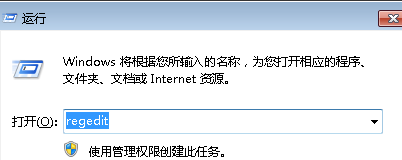
2.在注册表编辑器窗口中,咱们在左侧菜单中依次展开HKEY_CURRENT_USER—Software—Microsoft Windows—CurrentVersion—Explorer—Advanced,然后咱们右键点击Advanced,选择新建DWORD 32位值。
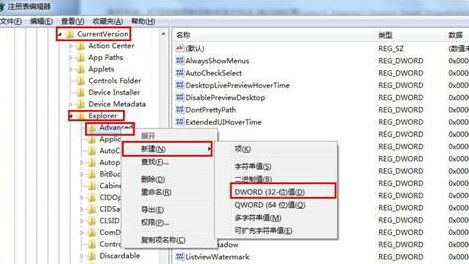
3.创建好之后,咱们将该项命名为ThumbnailLivePreviewHoverTime并双击打开,然后在弹出来的编辑DWORD32位值窗口中,咱们将数值数据修改一下,需要说明的是这里的500代表的就是0.5秒,也就是任务预览窗口刷新的时间需要0.5秒,那么大家想设置成多少,就根据自己的需求来填写吧!
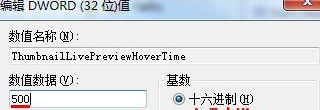
相关阅读
win7系统排行
热门教程